Jednostavan i brz vodič za root-anje Androida

Nakon što rootate svoj Android telefon, imate potpuni pristup sustavu i možete pokretati mnoge vrste aplikacija koje zahtijevaju root pristup.
Preuzeli ste nešto na svoj Android uređaj, ali niste sigurni gdje to trebate tražiti. Dobra vijest je da je pronalaženje preuzimanja na Androidu jednostavno i da možete birati između raznih opcija. Ako vam jedno ne odgovara, uvijek možete pokušati s drugim.
Kako pronaći svoja preuzimanja na Androidu
Budući da se koraci za pronalaženje preuzimanja mogu razlikovati ovisno o vašem Androidu, odličan izbor bila bi instalacija aplikacije poput Google Files . Aplikacija je besplatna za preuzimanje i korištenje i ne smeta vam dosadnim oglasima. Pomoću ove aplikacije možete pronaći sve vrste datoteka, ne samo svoja preuzimanja.
Nakon što je aplikacija instalirana, dodirnite karticu Pregledaj na dnu. Prva opcija koju ćete vidjeti bit će opcija Preuzimanja. Dodirom na točkice s desne strane, vidjet ćete razne opcije za ono što možete učiniti s preuzimanjem.

Možete raditi stvari kao što su:
Najnovije preuzimanje bit će na vrhu popisa. Ako dodirnete ikonu koja izgleda kao rešetka na vrhu, možete promijeniti raspored slika na popisu za preuzimanje. Dodirom na točkice s desne strane možete sortirati popis preuzimanja prema:
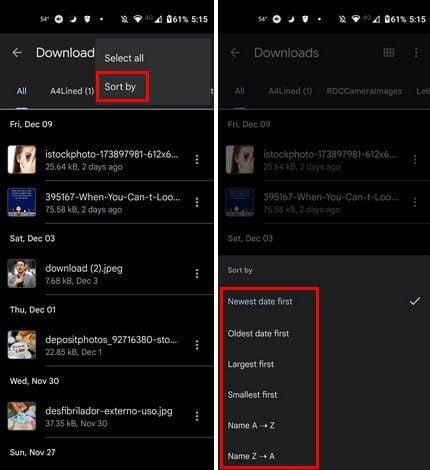
Ako postoje različita preuzimanja koja želite izbrisati, na primjer, dugo pritisnite jedno i zatim odaberite koliko god želite dok ih sve ne odaberete.
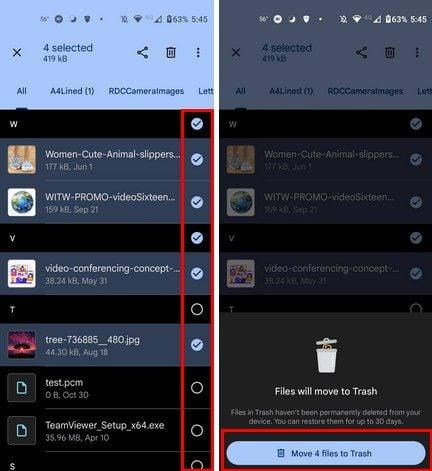
Recimo da ste preuzeli sliku. Kada vaš Android uređaj završi s preuzimanjem, trebali biste dobiti poruku na traci obavijesti i opciju za otvaranje preuzimanja. Postojat će i opcija dijeljenja tako da možete učiniti upravo to.

Zaključak
To je nešto što se dogodilo svima nama. Nešto preuzmete, a onda to teško pronađete ili ne možete pronaći sve. No, kada koristite upravitelj datoteka kao što je Files by Google, svoja preuzimanja možete pronaći mnogo brže. Možete koristiti druge upravitelje datotekama, ali Files ima korisničko sučelje. Dakle, ako ne želite da vam se preuzimanja nakupljaju, upravitelj datoteka je način na koji možete lako pronaći. Gubite li brzo preuzimanja? Podijelite svoje mišljenje u komentarima ispod i ne zaboravite podijeliti članak s drugima na društvenim mrežama.
Nakon što rootate svoj Android telefon, imate potpuni pristup sustavu i možete pokretati mnoge vrste aplikacija koje zahtijevaju root pristup.
Tipke na vašem Android telefonu ne služe samo za podešavanje glasnoće ili buđenje zaslona. Uz nekoliko jednostavnih podešavanja, mogu postati prečaci za brzo fotografiranje, preskakanje pjesama, pokretanje aplikacija ili čak aktiviranje značajki za hitne slučajeve.
Ako ste ostavili laptop na poslu i imate hitan izvještaj koji trebate poslati šefu, što biste trebali učiniti? Upotrijebiti svoj pametni telefon. Još sofisticiranije, pretvorite svoj telefon u računalo kako biste lakše obavljali više zadataka istovremeno.
Android 16 ima widgete za zaključani zaslon koje vam omogućuju promjenu zaključanog zaslona po želji, što ga čini mnogo korisnijim.
Android način rada Slika u slici pomoći će vam da smanjite videozapis i gledate ga u načinu rada slika u slici, gledajući videozapis u drugom sučelju kako biste mogli raditi i druge stvari.
Uređivanje videa na Androidu postat će jednostavno zahvaljujući najboljim aplikacijama i softveru za uređivanje videa koje navodimo u ovom članku. Pobrinite se da ćete imati prekrasne, čarobne i elegantne fotografije za dijeljenje s prijateljima na Facebooku ili Instagramu.
Android Debug Bridge (ADB) je moćan i svestran alat koji vam omogućuje mnoge stvari poput pronalaženja logova, instaliranja i deinstaliranja aplikacija, prijenosa datoteka, rootanja i flashanja prilagođenih ROM-ova te stvaranja sigurnosnih kopija uređaja.
S aplikacijama s automatskim klikom. Nećete morati puno raditi prilikom igranja igara, korištenja aplikacija ili zadataka dostupnih na uređaju.
Iako ne postoji čarobno rješenje, male promjene u načinu punjenja, korištenja i pohranjivanja uređaja mogu uvelike usporiti trošenje baterije.
Telefon koji mnogi ljudi trenutno vole je OnePlus 13, jer osim vrhunskog hardvera, posjeduje i značajku koja postoji već desetljećima: infracrveni senzor (IR Blaster).







